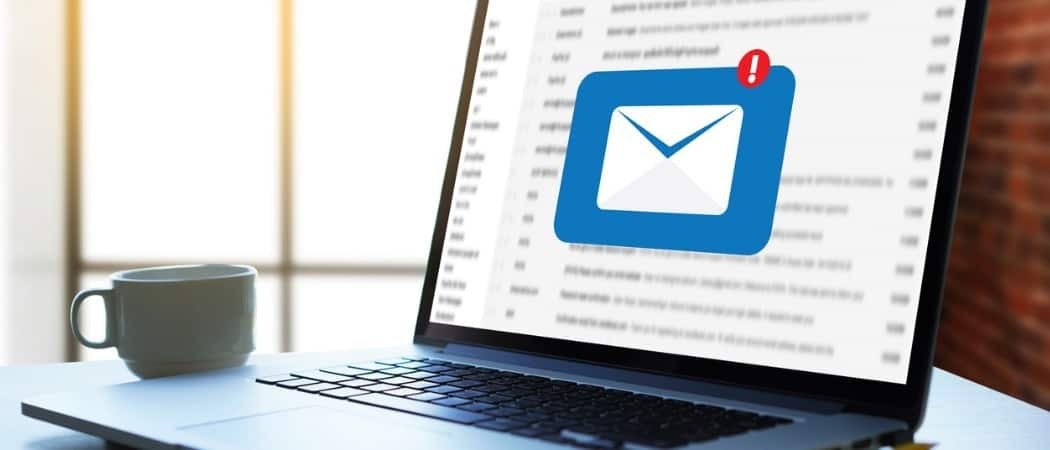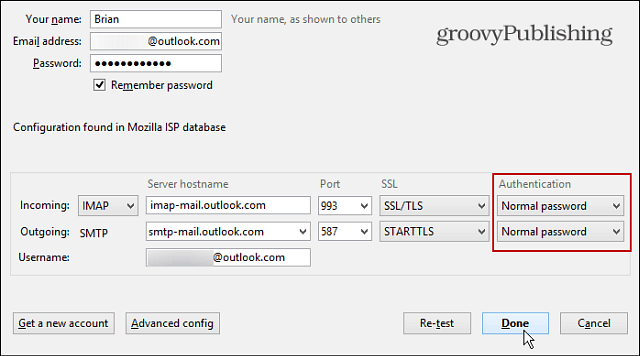كيفية إصلاح خطأ تحليل الصيغة في أوراق جوجل
أوراق جوجل جوجل بطل / / April 02, 2023

آخر تحديث في

عادةً ما يكون خطأ تحليل الصيغة في جداول بيانات Google مشكلة في كيفية كتابة الصيغة أو البيانات التي تستخدمها. يشرح هذا الدليل كيفية إصلاحه.
تقدم Google Sheets مجموعة ضخمة من الوظائف التي يمكنها القيام بكل شيء من البحث عن المتوسطات إلى ترجمة النص. فقط لا تنسى مفهوم القمامة في ، والقمامة خارج. إذا أخطأت في مكان ما في صيغتك ، فلن تعمل بشكل صحيح. إذا كان الأمر كذلك ، فقد تحصل على خطأ ، ولكن كيف يمكنك إصلاح خطأ تحليل الصيغة في جداول بيانات Google؟
هناك عدد من أخطاء تحليل الصيغة المختلفة التي قد تراها اعتمادًا على الخطأ في الصيغة بالضبط. تعتمد طريقة إصلاح الخطأ على نوع الخطأ الذي تتعامل معه.
سنوضح لك كيفية إصلاح خطأ تحليل الصيغة في جداول بيانات Google باستخدام الخطوات أدناه.
ما هو خطأ تحليل الصيغة في جداول بيانات Google؟
يحدث خطأ في تحليل الصيغة في "جداول بيانات Google" عندما يتعذر على التطبيق معالجة الإرشادات الموجودة في الصيغة. هذا غالبًا بسبب وجود خطأ ما في الصيغة نفسها أو خطأ في الخلايا التي تشير إليها الصيغة.
هناك عدد من الأنواع المختلفة لأخطاء تحليل الصيغة في جداول بيانات Google. تعتمد طريقة إصلاح خطأ تحليل الصيغة في "جداول بيانات Google" على نوع الخطأ الذي تظهره الصيغة.
سنلقي نظرة على بعض أكثر أخطاء تحليل الصيغ شيوعًا وكيفية إصلاحها أدناه.
كيفية إصلاح الخطأ #ERROR! خطأ في جداول بيانات Google
ال #خطأ! يحدث خطأ في تحليل الصيغة عندما يتعذر على "جداول بيانات Google" فهم الصيغة الخاصة بك ولكن غير متأكد تمامًا من مكان المشكلة. عندما ترى خطأ في تحليل الصيغة في جدول البيانات ، يمكنك الاطلاع على مزيد من المعلومات حول الخطأ بالمرور فوق المثلث الأحمر الصغير في الزاوية العلوية اليمنى من الخلية.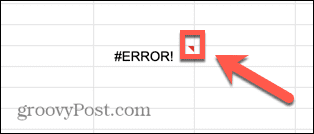
بالنسبة للعديد من الأخطاء أدناه ، سيوفر هذا بعض المعلومات المفيدة حول سبب الخطأ. في حالة وجود #خطأ! خطأ في تحليل الصيغة ، لا يقدم هذا المربع شيئًا لم نكن نعرفه بالفعل.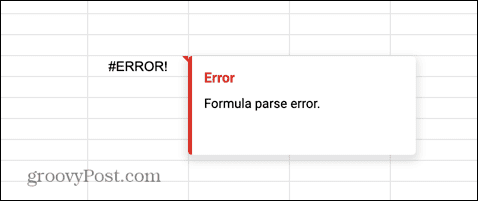
للأسف، #خطأ! هي واحدة من أصعب أخطاء تحليل الصيغة لإصلاحها. لن يكون لديك الكثير لتستمر فيه وقد يكون السبب واحدًا من عدد من المشاكل المختلفة.
إذا كانت المعادلة معقدة ، فابحث عن سبب #خطأ! يمكن أن تكون الرسالة صعبة ولكنها ليست مستحيلة.
لإصلاح الخطأ # خطأ! رسالة في "جداول بيانات Google":
- انقر فوق الخلية التي تحتوي على الصيغة الخاصة بك.
- اعمل على الصيغة للتأكد من عدم فقدان أي عوامل تشغيل. مفقود + تسجيل ، على سبيل المثال ، يمكن أن يسبب هذا الخطأ.
- تأكد من أن عدد الأقواس المفتوحة يطابق عدد الأقواس المغلقة.
- تحقق من صحة مراجع الخلايا الخاصة بك. على سبيل المثال ، الصيغة التي تستخدم A1 A5 بدلاً من A1: A5 من شأنه أن ينتج هذا الخطأ.
- معرفة ما إذا كنت قد قمت بتضمين ملف $ قم بتسجيل الدخول في أي مكان في صيغتك للإشارة إلى العملة. يستخدم هذا الرمز للمراجع المطلقة للخلايا ، لذلك قد يتسبب في حدوث هذا الخطأ إذا تم استخدامه بشكل غير صحيح.
- إذا كنت لا تزال غير قادر على العثور على مصدر الخطأ ، فحاول إنشاء الصيغة الخاصة بك مرة أخرى من البداية. استخدم المساعد الذي يظهر عند بدء كتابة أي صيغة في "جداول بيانات Google" للتأكد من أن الصيغة تحتوي على الصيغة الصحيحة.
كيفية إصلاح الخطأ # N / A في جداول بيانات Google
ال # لا ينطبق يحدث الخطأ عندما لا يتم العثور على القيمة أو السلسلة التي تبحث عنها في النطاق المحدد. قد يكون هذا بسبب أنك تبحث عن قيمة غير موجودة في القائمة ، أو لأنك أدخلت مفتاح البحث بشكل غير صحيح.
يتم العثور على هذا الخطأ عادةً عند استخدام وظائف مثل VLOOKUP و HLOOKUP. الخبر السار هو أن التمرير فوق المثلث الأحمر عادةً ما يمنحك بعض المعلومات المفيدة حول كيفية حل المشكلة.
لإصلاح الخطأ # N / A في جداول بيانات Google:
- قم بالمرور فوق المثلث الأحمر في الخلية الذي يظهر الخطأ.
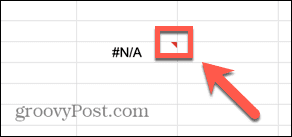
- يجب أن ترى بعض المعلومات حول سبب الخطأ.
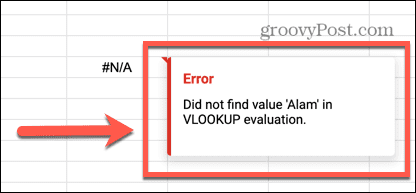
- في هذا المثال ، تبحث الصيغة عن اسم "Alam" ولكن التهجئة الصحيحة للاسم في القائمة هي "Alan".
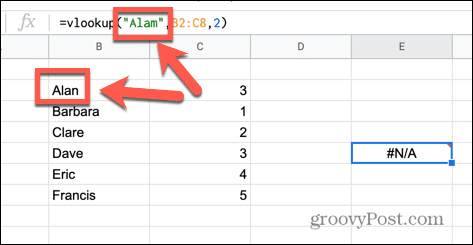
- قم بتصحيح الإملاء في الصيغة ، ويختفي الخطأ.
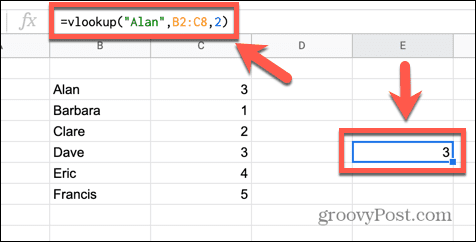
- قد تكون الأسباب المحتملة الأخرى للخطأ هي أن بياناتك لا تحتوي على مفتاح البحث الذي تبحث عنه ، أو أنك أدخلت النطاق الخطأ. أعد العمل من خلال الصيغة الخاصة بك للتأكد من أن كل جزء صحيح ، ويجب إصلاح الخطأ الخاص بك.
كيفية إصلاح # DIV / 0! خطأ في جداول بيانات Google
هذا الخطأ هو أحد الأخطاء الشائعة عند استخدام الصيغ التي تتضمن القسمة الرياضية. يشير الخطأ إلى أنك تحاول القسمة على صفر. هذه عملية حسابية لا تستطيع "جداول بيانات Google" إجراؤها نظرًا لأن الإجابة ، رياضيًا ، غير محددة.
لإصلاح # DIV / 0! خطأ في جداول بيانات Google:
- انقر في الخلية التي تحتوي على الخطأ الخاص بك.
- ابحث عن رمز القسمة (/) في صيغتك.
- قم بتمييز القسم الموجود على يمين هذا الرمز وسترى قيمة منبثقة أعلى المنطقة المميزة. إذا كانت هذه القيمة صفرًا ، فإن القسم الذي حددته هو سبب # DIV / 0!
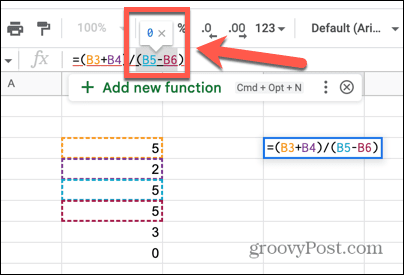
- كرر لأية أقسام أخرى في الصيغة الخاصة بك.
- عندما تعثر على جميع حالات القسمة على الصفر ، فإن تغيير هذه الأقسام أو إزالتها يجب أن يزيل الخطأ.
- قد تحصل أيضًا على هذا الخطأ عند استخدام الدوال التي تستخدم القسمة في حساباتها ، مثل متوسط.
- هذا يعني عادة أن النطاق المحدد لا يحتوي على أية قيم.
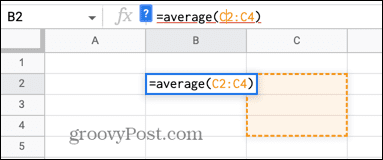
- يجب أن يؤدي تغيير النطاق الخاص بك إلى حل المشكلة.
كيفية إصلاح الخطأ #REF! خطأ في جداول بيانات Google
ال # REF! خطأ يعني أن لديك مرجع خلية غير صالح في الصيغة الخاصة بك. قد يكون هذا بسبب أنك تشير إلى خلية غير موجودة ، أو لأنك تشير إلى خلية خارج حدود النطاق المحدد ، أو لأن لديك مرجعًا دائريًا. سيخبرك التمرير فوق المثلث الأحمر بأي من هذه المشكلات تسبب لك الخطأ.
المرجع غير موجود #REF! خطأ
عندما تحوم فوق خلية الخطأ ، قد ترى رسالة تفيد بأن المرجع غير موجود.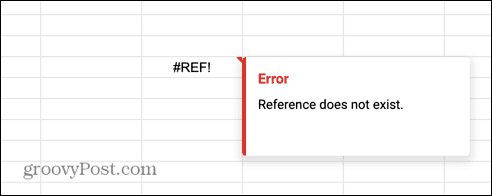
إذا رأيت هذا الخطأ ، فهذا يعني أن واحدة على الأقل من الخلايا المشار إليها في الصيغة لم تعد موجودة. سيحدث هذا غالبًا إذا حذفت صفًا أو عمودًا يحتوي على الخلايا التي تم الرجوع إليها في الصيغة الخاصة بك.
لإصلاح مرجع غير موجود #REF! خطأ:
- انقر فوق الخلية التي تحتوي على الخطأ.
- بحث # REF! داخل الصيغة نفسها.
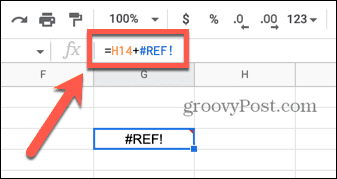
- استبدل هذا المقطع من الصيغة بقيمة أو مرجع خلية صالح.
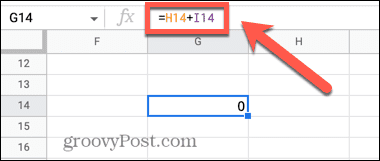
- سيختفي الخطأ الآن.
خارج النطاق #REF! خطأ
إذا قمت بالتمرير فوق الخلية التي تحتوي على الخطأ ، فقد ترى رسالة تفيد بأن الصيغة تقيم نطاقًا خارج الحدود.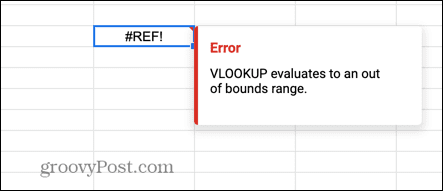
هذا يعني أن صيغتك تشير إلى خلايا لم يتم تضمينها في النطاق الذي حددته.
لإصلاح نطاق خارج الحدود # REF! خطأ:
- انقر فوق الخلية التي تحتوي على الخطأ الخاص بك.
- افحص الصيغة في تلك الخلية بحثًا عن أي مراجع لخلايا خارج النطاق.
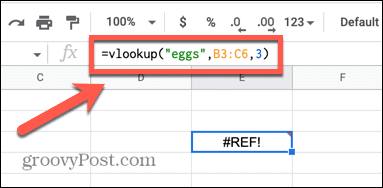
- في هذا المثال ، يشير النطاق إلى القيم الموجودة في العمودين B و C ولكنه يطلب من الصيغة إرجاع قيمة من العمود الثالث في النطاق. نظرًا لأن النطاق يحتوي على عمودين فقط ، فإن العمود الثالث خارج الحدود.
- قم بزيادة النطاق ليشمل ثلاثة أعمدة أو قم بتغيير الفهرس إلى 1 أو 2 ، وسيختفي الخطأ.
تبعية دائرية #REF! خطأ
تحوم فوق أ # REF! قد تكشف خلية الخطأ أن المشكلة ناتجة عن تبعية دائرية.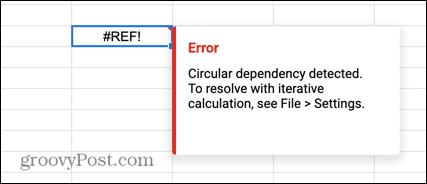
هذا يعني أن الصيغة تحاول الإشارة إلى نفسها. هذا خطأ شائع يمكن أن يحدث عندما تحاول العثور على مجموع عمود من الأرقام ، وقم بطريق الخطأ بتضمين الخلية التي تحتوي على الصيغة الخاصة بك في النطاق.
لإصلاح تبعية دائرية #REF! خطأ:
- انقر فوق الخلية التي تحتوي على الخطأ الخاص بك.
- لاحظ مرجع هذه الخلية ، مثل B7.
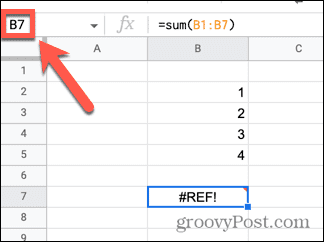
- ابحث عن مرجع الخلية هذا في الصيغة الخاصة بك. قد لا تظهر الخلية بشكل صريح في الصيغة الخاصة بك ؛ قد يتم تضمينه في نطاق.
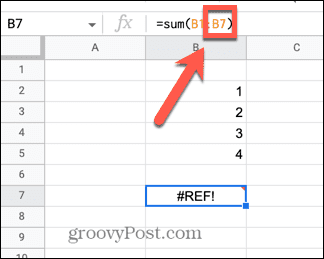
- أزل أي مرجع للخلية التي تحتوي على الصيغة من الصيغة نفسها ، وسيختفي الخطأ.

كيفية إصلاح الخطأ #VALUE! خطأ في جداول بيانات Google
ال #قيمة! يحدث الخطأ عند استخدام صيغة تتطلب قيمة رقمية ولكنها بدلاً من ذلك تستخدم أو تشير إلى الخلايا التي تحتوي على سلسلة نصية. يمكن أن يوفر التمرير فوق الخلية معلومات مفيدة جدًا حول السبب الدقيق للمشكلة.
لإصلاح خطأ #VALUE! خطأ في جداول بيانات Google:
- مرر مؤشر الماوس فوق الخلية التي تحتوي على الخطأ.
- سترى معلومات حول أي جزء من الصيغة يسبب الخطأ. إذا كانت الخلية تحتوي على أي مسافات فارغة ، فقد تتسبب هذه في معاملة الخلية كنص وليس كقيمة.
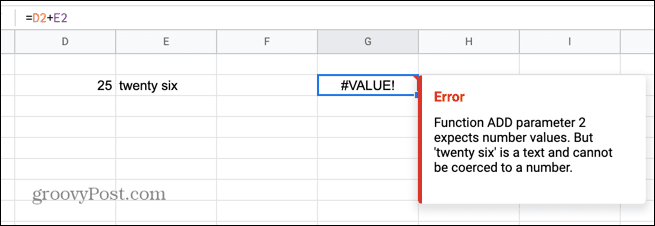
- استبدل القسم المخالف من الصيغة بقيمة أو مرجع إلى قيمة ، وسيختفي الخطأ.

كيفية إصلاح #NAME؟ خطأ في جداول بيانات Google
ال #اسم؟ يشير الخطأ إلى أنك أدخلت خطأ إملائيًا في الصيغة ، أو أنك قد حذفت أو استخدمت علامات الاقتباس بشكل غير صحيح. يمكن أن يساعدك التمرير فوق الخلية في تحديد أي جزء من الصيغة غير صحيح.
لإصلاح #NAME؟ خطأ في جداول بيانات Google:
- تحوم فوق خلية الخطأ.
- سترى معلومات حول أي جزء من الصيغة لم يتم التعرف عليه.
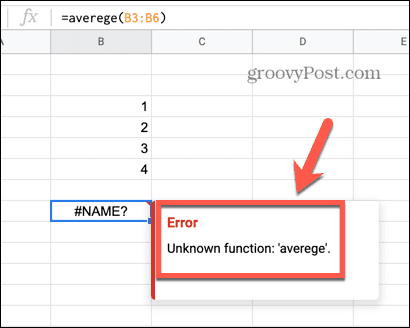
- إذا كان من الواضح أن الكلمة بها أخطاء إملائية ، فصحح الإملاء وسيختفي الخطأ.
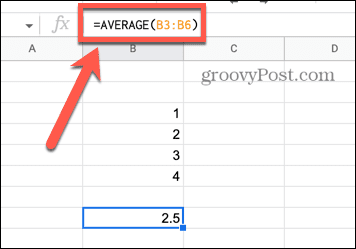
- إذا تمت كتابة الكلمة بشكل صحيح ، فابحث عن قسم الصيغة الذي يحتوي على تلك الكلمة.
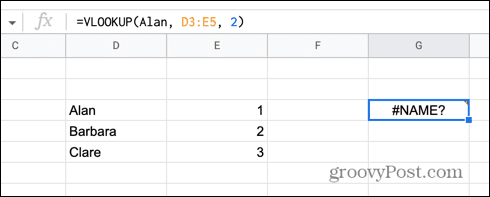
- حاول إضافة أو إزالة علامات الاقتباس حول هذه الكلمة وقد تختفي رسالة الخطأ.
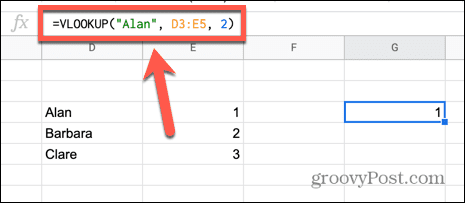
كيفية إصلاح الخطأ #NUM! خطأ في جداول بيانات Google
ال #NUM! يشير الخطأ إلى أن القيمة التي تحاول حسابها تتجاوز قدرة جداول بيانات Google على الحساب أو العرض. يمكن أن يوفر التمرير فوق الخلية معلومات حول السبب.
لإصلاح الخطأ #NUM! خطأ في جداول بيانات Google:
- مرر مؤشر الماوس فوق الخلية التي تحتوي على الخطأ.
- إذا كانت نتيجة الصيغة الخاصة بك كبيرة جدًا بحيث لا يمكن عرضها ، فسترى رسالة خطأ ذات صلة. تقليل حجم القيمة الخاصة بك لإصلاح الخطأ.
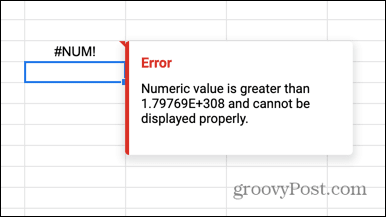
- إذا كانت نتيجة الصيغة الخاصة بك كبيرة جدًا بحيث يتعذر حسابها ، فقد يوفر لك التمرير فوق الخلية الحد الأقصى للقيمة التي يمكنك استخدامها في الصيغة.

- البقاء ضمن هذا النطاق سيصلح الخطأ.
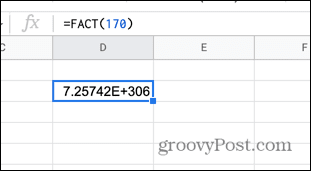
أطلق العنان لقوة جداول بيانات Google
إن تعلم كيفية إصلاح خطأ تحليل الصيغة في جداول بيانات Google يعني أنه يمكنك حل المشكلات باستخدام الصيغ الخاصة بك وجعلها تعمل بالطريقة التي تريدها.
بمجرد إصلاح الصيغ الخاصة بك ، هناك قائمة لا نهائية تقريبًا بالأشياء التي يمكنك استخدامها من أجلها. أنت تستطيع حساب المتوسطات, مجموع الأعمدة، أو ترتيب القائمة أبجديًا.
يمكنك أيضًا استخدام صيغ جداول بيانات Google لـ أسماء منفصلة, تتبع أهداف لياقتكوحتى تتبع أداء الأسهم.
كيفية البحث عن مفتاح منتج Windows 11 الخاص بك
إذا كنت بحاجة إلى نقل مفتاح منتج Windows 11 الخاص بك أو كنت بحاجة إليه فقط لإجراء تثبيت نظيف لنظام التشغيل ، ...
كيفية مسح Google Chrome Cache وملفات تعريف الارتباط وسجل التصفح
يقوم Chrome بعمل ممتاز في تخزين محفوظات الاستعراض وذاكرة التخزين المؤقت وملفات تعريف الارتباط لتحسين أداء متصفحك عبر الإنترنت. كيف ...
مطابقة الأسعار في المتجر: كيفية الحصول على الأسعار عبر الإنترنت أثناء التسوق في المتجر
لا يعني الشراء من المتجر أن عليك دفع أسعار أعلى. بفضل ضمانات مطابقة الأسعار ، يمكنك الحصول على خصومات عبر الإنترنت أثناء التسوق في ...